Gestione tonalità della pelle in Photoshop
Nel fotoritocco ritrattistico la pelle ha un ruolo fondamentale e, molto spesso, diventa davvero un problema saper gestire al meglio la sua tonalità.
Molto spesso cambiare la regolazione delle curve, la luminosità o il contrasto, non basta perché potrebbe esserci un problema di fondo nella tonalità della pelle.
In questo articolo voglio mostrare un modello numerico che può semplificare la vita a chi si occupa di fotoritocco.
Infatti, seguendo questo modello numerico è più semplice riuscire ad orientarsi e capire se si è sulla strada giusta per un risultato ottimale. Ovviamente non è da prendere alla lettera, potreste aver bisogno di alcune variazioni, esistono in ogni caso tonalità della pelle completamente diverse tra loro.
1) Dobbiamo usufruire, e quindi avere sotto gli occhi, il pannello Info. Per aprire il pannello info clicchiamo su Finestra>Info (oppure spingiamo il tasto F8)
2) Con il pannello Info aperto andiamo a cliccare con lo strumento Contagocce (ctrl/shift + clic) su una zona rappresentativa della pelle. Per zona rappresentativa intendo una parte di pelle non colpita da una luce eccessiva, da un’ombra, da sudore (in genere sulle guance, mento, oppure parte della fronte troviamo la parte ideale)
Vedete un esempio qui sotto su una foto di Elisabetta Canalis
3) Sul pannello Info, cambiamo la modalità colore, da RGB in CMYK, cliccando sul triangolino sotto il contagocce come vedete in foto
4) Adesso inseriamo un nuovo livello di regolazione Curve (clicchiamo, sul pannello dei livelli, in basso, su “crea nuovo livello di riempimento o regolazione” e scegliamo “curve”)
E modifichiamo la tonalità della pelle seguendo questi valori:
PER UNA PELLE CAUCASICA:
C (CIANO): Deve essere un valore compreso tra 1/3 e 1/5 del valore di M e Y
M (MAGENTA): Deve essere UGUALE o pochi punti inferiore al valore di Y
Y (GIALLO) : Deve essere UGUALE o pochi punti superiore a M
K : Deve rimanere su 0 o al massimo 1-2% in caso di pelli molto scure
Per intervenire su ogni singolo colore dobbiamo cambiare il canale colore dal pannello curve, ricordandoci che il Blu interviene sul Giallo, il Verde sul magenta e il Rosso sul Ciano. Ogni movimento che facciamo sulle Curve per controllare il valore in percentuale che si alza o si abbassa dobbiamo vederlo sul pannello Info che, quindi, è bene tenere aperto e ben visibile per tutta la durata del nostro lavoro.
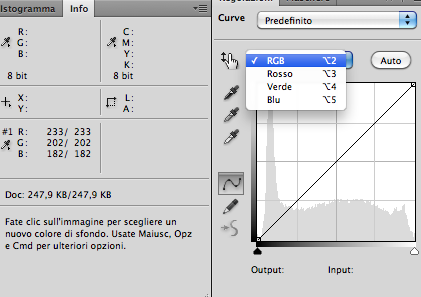
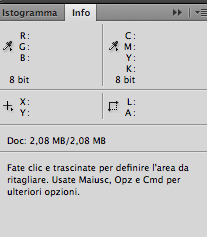


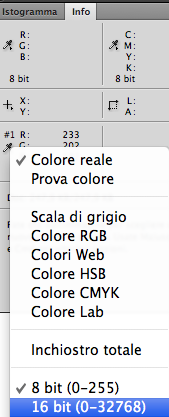
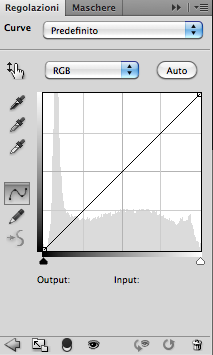






Commenti